-
怎么看电脑是32位还是64位系统
- 2020-03-07 09:36:02 来源:windows10系统之家 作者:爱win10
大部分应用程序都需要下载并安装在相应位数的操作系统上才能运行,那我们如何区分我们的系统是32位还是64位呢?今天,小编给大家带来了区分32位64位系统的方法,希望对大家有所帮助。
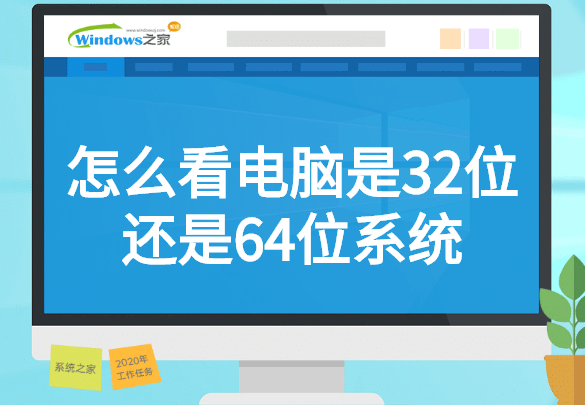
怎么看电脑是32位还是64位系统
方法一:
1、使用快捷键“Win+R”打开运行栏,输入“dxdiag”命令,回车。
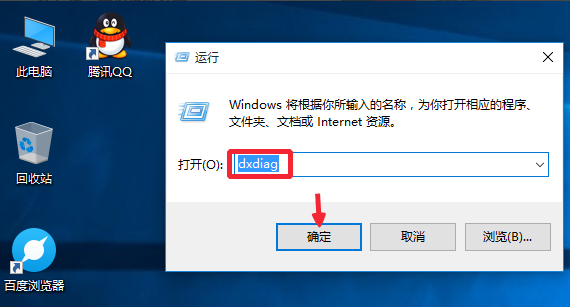
2、这时,我们可以看到自己电脑的系统类型了。
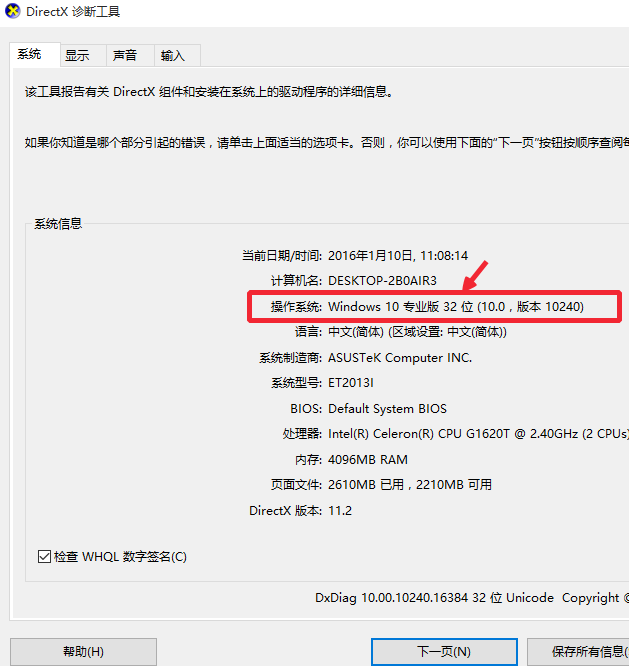
方法二:
1、在桌面上右键单击“此计算机”图标,在下拉的选项里选择“属性”选项。
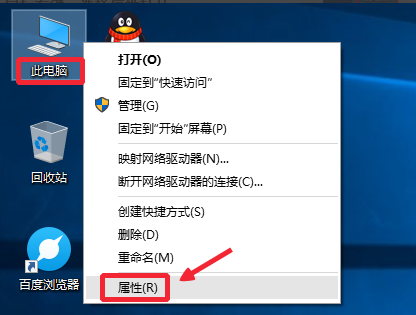
2、然后就可以看到您的计算机是32位还是64位系统。

以上就是查看电脑是32位还是64位的两个操作方法。
上一篇:电脑系统升级怎么升级
下一篇:笔记本电脑系统如何下载安装
猜您喜欢
- 笔记本电池激活方法2022-09-17
- windows7激活状态怎么查看2022-11-06
- 解答常见电脑黑屏原因及解决方法..2019-01-23
- 手机usb调试在哪,小编告诉你手机usb打..2018-08-09
- windows激活密钥在哪里查看2022-05-23
- 凯立德激活码生成器2022-07-17
相关推荐
- 免费装系统软件哪个好用 2021-12-26
- win10开机慢怎么办? 2022-09-03
- 电脑word怎么被激活 2022-06-16
- 如何激活office2010步骤 2022-10-27
- 台式电脑系统坏了怎么修复教程.. 2022-12-15
- win10浏览器打不开网页但能上网的解决.. 2022-06-14





 魔法猪一健重装系统win10
魔法猪一健重装系统win10
 装机吧重装系统win10
装机吧重装系统win10
 系统之家一键重装
系统之家一键重装
 小白重装win10
小白重装win10
 萝卜家园 Ghost xp sp3 专业装机版 2017.08
萝卜家园 Ghost xp sp3 专业装机版 2017.08 网购全方位指南v1.0 简体中文绿色版(教你怎么网购指南)
网购全方位指南v1.0 简体中文绿色版(教你怎么网购指南) 新萝卜家园Win7系统下载32位纯净版1712
新萝卜家园Win7系统下载32位纯净版1712 NovaPDF Professional v7.7.391 多语注册版 (新建PDF文档工具)
NovaPDF Professional v7.7.391 多语注册版 (新建PDF文档工具) 系统之家ghost win7系统下载64位旗舰版1705
系统之家ghost win7系统下载64位旗舰版1705 米聊PC电脑版(米聊绿色版去广告)下载
米聊PC电脑版(米聊绿色版去广告)下载 魔法猪 ghost
魔法猪 ghost 最新电脑公司
最新电脑公司 雨林木风Ghos
雨林木风Ghos 酷我音乐盒_v
酷我音乐盒_v 雨林木风ghos
雨林木风ghos 雨林木风Ghos
雨林木风Ghos 电脑公司Ghos
电脑公司Ghos 深度技术win1
深度技术win1 最新360安全
最新360安全 Delphi代码生
Delphi代码生 酷我音乐2014
酷我音乐2014 粤公网安备 44130202001061号
粤公网安备 44130202001061号